Sida loo nadiifiyo Cache gudaha Windows 11/10
Waxaa jira waqtiyo ay isticmaalayaashu ay tahay inay sameeyaan dadaal si ay u nadiifiyaan Windows 11/10 khasnado, laakiin qof kastaa ma garanayo sida. Tani waxay noqon kartaa dhibaato, gaar ahaan maadaama Microsoft aysan shaqaaleysiin hal tallaabo si ay u nadiifiso dhammaan nidaamyada Windows 11/10 . Maqaalkan, waxaan ku taxnay noocyada kaydka ee nidaamka hawlgalka Windows waxaana ku tusineynaa sida loo nadiifiyo cache-ga PC.
Waa maxay kayd kombuyuutar?
Kahor intaanan bilaabin, waa inaan marka hore sharaxnaa waxa kaydku yahay. Waxaad aragtaa, kaydka Windows , inta badan, waa habka kaydinta kaas oo ku jira wareejinta xogta xawaaraha sare leh. Waxay noqon kartaa qayb software ama hardware ah iyo, xaaladaha qaarkood, labadaba.
Fikradda ugu weyn ee ku xeeran khasnadda Windows waa awoodda lagu kaydiyo xogta si degdeg ah loo galo. Tusaale ahaan, mar kasta oo bog ku yaal mareegaha la booqdo markii ugu horreysay, macluumaadka waxaa lagu kaydiyaa kaydka. Marka tan la sameeyo, waxaad ogaan doontaa in booqashada bogga mar labaad ay noqon doonto mid dhakhso badan.
Windows 10 waxay kaydisaa xogta inta badan la isticmaalo ee khasnadda, tanna si ku meel gaar ah ayaa loo sameeyaa. Waxaa iman doona wakhti ay akhbaartu si toos ah isu tirtirto, ugu yaraan inta badan.
Haa, kaydku waa mid aad u fiican sababtoo ah waxay dedejisaa qaybo ka mid ah khibradaada markaad isticmaalayso Windows 10 . Waxay faa'iido leedahay kaliya marka aad haysato kayd badan oo bilaash ah RAM iyo darawal adag. Intaa waxaa dheer, waxaa fiican inaad haysato CPU degdeg ah si faylasha la kaydiyay ay si hufan ugu shaqeeyaan. Hadda, haddii kombuyuutarku aanu awoodin inuu buuxiyo shuruudahan aasaasiga ah, markaa gaabis ayaa dhici doona. Mararka qaarkood, xogta la kaydiyay waxay noqon kartaa kharrib. Tani waxay aakhirka keeni doontaa in khibradaada kombuyuutarada ay dhibsato.
Aaway galka kaydka ee Windows 11/10 ?
Taasi waxay ku xiran tahay! Faylasha kaydinta nidaamka waxa lagu kaydiyaa meelo kala duwan gudaha (System)Windows . Tusaale ahaan, faylka ku meel gaadhka ah wuxuu ku yaalaa (Temporary)C:\Users\<username>\AppData\Local\Temp.
Sida loo nadiifiyo Cache gudaha Windows 11
Ma doonaysaa in aad nadiifiso khasnadda nidaamka iyo faylasha kale ee ku meel gaarka ah ee ku jira Windows 11/10 ? Hagaag, waa kuwan qaar ka mid ah kaydka ku jira Windows OS oo aad nadiifin karto:
- Kaydinta faylasha ku meel gaadhka ah
- Kaydka Dukaanka Microsoft
- Windows Update Cache
- Nidaamka Daaqadaha Soo Celinta Cache
- Kaydka DNS
- Font Cache
- Daaqadaha rakibaha Windows
- Gal kaydinta Microsoft OneNote
- Internet ama Browser Cache
- Muuqaalka Cache
- Muujinta Cache
- Daaqadaha Thumbnail & Icon cache
Aan ka doodno arrintan si faahfaahsan.
1] Nadiifi kaydinta faylasha ku meel gaadhka ah

Waxa ugu horreeya ee aad rabto inaad samayso waa inaad tirtirto kaydinta faylasha ku meel gaadhka ah(clear the Temporary files cache) . Tani maaha hawl adag, ugu yaraan marka laga eego aragtidayada. Haddaba, aan eegno sida loo sameeyo sida ugu fudud ee suurtogalka ah.
Bilaw sanduuqa wada hadalka Run adigoo gujinaya WindowsKey + R . Halkaas, fadlan nuqul ka bixi oo ku %temp% sanduuqa oo ku dhufo furaha Gelida(Enter) si aad hore ugu socoto.
Galka heerkulka ee C:\Users\<username>\AppData\Local\Temp waa inuu hadda soo muuqdaa.
Dooro(Select) dhammaan faylasha ku jira galka, ka dibna tirtir.
2] Tirtir kaydka dukaanka Microsoft
Dukaanka Microsoft waxa uu leeyahay kayd u gaar ah oo la nadiifin karo(Microsoft Store has its very own cache that can be cleared) . Aan sharaxno sida tan loo sameeyo.
Marka hore, fur sanduuqa wada-hadalka Run mar kale, ka dib koobi oo ku dheji waxyaabaha soo socda goobta qoraalka:
wsreset.exe
Taas oo la sameeyo waxay furi doontaa Command Prompt . Dib u fadhiiso(Sit) oo sug inta ay ku nadiifinayso kaydka waqti yar gudaheed. Ka dib marka fasaxa la sameeyo, Talaabada Amarka(Command Prompt) waa la xiri doonaa, iyo Bakhaarka Microsoft(Microsoft Store) waa inuu keligiis bilaabaa.
3] Windows Update Cache
Haa, kaydka Cusbooneysiinta Windows(Windows Update) sidoo kale wuxuu leeyahay galka khasnado u gaar ah.
Si aad halkaas u hesho, u gudub C:WindowsSoftwareDistribution, oo ka takhalus dhammaan faylasha ku jira galka. Waxa laga yaabaa inaad nadiifiso waxa ku jira galka SoftwareDistribution(SoftwareDistribution folder) iyo galka Catroot2(Catroot2 folder) si aad gabi ahaanba u nadiifiso kaydka Cusboonaysiinta Windows .(Windows Update)
4] Nadiifi kaydka Soo celinta Nidaamka
Haddii aad leedahay System Restore firfircoon, markaas fursada ah in khasnadu ay kaydinayso faylal badan. Aan ku habboonayn haba yaraatee, markaa sidee baad u nadiifin kartaa? Waxaad gacanta ku tirtiri kartaa dhammaan dhibcaha Soo celinta Nidaamka iyo noocyadii hore ee faylalka.(delete all old System Restore Points and Previous versions of files.)
5] Nadiifi kaydka DNS kaaga
Haddii aad la ildaran tahay dhibaatooyinka xiriirka internetka ama arrimo ku saabsan DNS kaaga , markaas waxaa laga yaabaa in tallaabada ugu fiican ee la qaado ay tahay in la nadiifiyo khasnadda DNS(clear the DNS cache) .
Akhri:(Read:) Sida loo nadiifiyo ama loo nadiifiyo Google Chrome DNS Cache
6] Tirtir Font Cache
Waxaa laga yaabaa inuu yimaado waqti ay farta ku jirta Windows 10 aysan si sax ah u soo degi karin. Inta badan, dhibaatadan waxaa lagu xallin karaa si fudud oo nadiif ah oo dib u dhiska font cache(clearing and rebuilding the font cache) . Hawshu waa mid aad u fudud in la qabto, ugu yaraan marka laga eego aragtidayada.
7] Nadiifi kaydka rakibaha (Clear)Windows(Windows Installer)
Haddii aad tahay nooca qofka ku rakiba oo ka saara barnaamijyo badan si joogto ah, markaa kaydiyaha Windows Installer(Windows Installer) shaki la'aan wuu kordhin doonaa cabbirka. Iyada oo ku xidhan inta uu le'eg yahay darawalkaaga adag, galka kaydka waxa uu geli karaa gigabytes-ka.
Waxaad markaas ogaan doontaa in booskaaga dariiqa adag uu sii yaraanayo, markaa maxaad samayn kartaa? Hagaag(Well) , sidee ku saabsan nadiifinta galka Windows Installer Cache ee dhammaan waxa ku jira.
Laakiin sug, haddii aad nadiifiso waxa ku jira galkan, waxaa laga yaabaa inaadan awoodin inaad ka saarto barnaamijyada qaarkood sida barnaamijka Xafiiska(Office) - markaa taxaddar!
8] Nadiifi(Clean) galka kaydka Microsoft OneNote
OneNote , sida inta badan codsiyada ku jira Windows 10 , waxay isticmaashaa khasnad si ay ugu kaydiso taayirada si ku meel gaar ah loogu isticmaalo waqti gaaban. Haddii aad ku guul dareysato inaad gacanta ku dhigto kaydka, markaas waxay u badan tahay inay si weyn u korodho cabbirka, gaar ahaan haddii aad isticmaasho aaladda in ka badan inta badan. Waxa laga yaabaa haddii aad rabto inaad nadiifiso kaydka OneNote(clear the OneNote cache) - gaar ahaan haddii aad la kulanto arrimo socodsiinta abka.
9] Ka saar khasnadda internetka ama browserka
Biraawsarkaaga shabakadu waxa uu awoodaa in uu ku kaydiyo faylasha kaydka si ay u sahlanaato mustaqbalka. Tani waa sababta mareegaha aad hore u booqatay ay ula socdaan inay si degdeg ah u rartaan wakhtiga xiga. Si kastaba ha ahaatee, waxaa laga yaabaa inuu yimaado wakhti aad u baahan tahay inaad nadiifiso khasnad browserkaaga.
Qoraaladani waxay ku tusi doonaan sida loo nadiifiyo kaydka Chrome ama Firefox(clear the cache in Chrome or Firefox) iyo daalacashada Microsoft Edge .(in Microsoft Edge)
10] Nadiifi Cache Muuqaalka
Habka kale ee lagu hubin karo in Windows 10 kombayutarkaagu uu ka madax banaan yahay dhibaatooyinka kaydka, waa in la hubiyo in kaydka kaydka ee ku xidhan Outlook uu ka xor yahay xogta(cache folder linked to Outlook is free from data) .
11] Nadiifi Cache-ga Muusiga
Arintan ayaa laga yaabaa in ay la yaab ku noqoto dadka qaar in ay ogaadaan in muraayada ku xidhan kombayutarka ay leedahay cache u gaar ah. Waxaad arkaysaa, mar kasta oo aad beddesho bandhig wax badan ama xallin, haddii aad la kulanto arrimo markaas waxaad tixgelin kartaa nadiifinta kaydka Bandhigga(clearing the Display cache) .
12] Windows Thumbnail & Astaamaha kaydka
Waxaad gacanta ku nadiifin kartaa faylalka kaydka ee Thumbnail & Icon(clear the Thumbnail & Icon cache files) ama waxaad isticmaali kartaa Thumbnail-kayaga bilaashka ah iyo Icon Cache Rebuilder(Thumbnail and Icon Cache Rebuilder) si aad u sameyso.
Akhri wax la xidhiidha(Related read) : Sida loo nadiifiyo kaydinta xusuusta gudaha Windows 10(How to clear Memory Cache in Windows 10) .
Hababka lagu nadiifiyo kaydka nidaamka
Hadda, in kasta oo aanu siinay tilmaamo si gaar ah loogu nadiifinayo kaydinta, adeegsiga mid ama in ka badan oo ka mid ah aaladaha soo socda ayaa si fudud intooda badan u nadiifin kara:
1] Isticmaal qalabka Nadiifinta Disk-ga
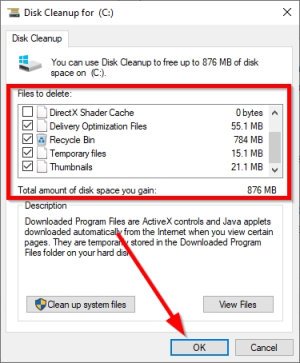
Mid ka mid ah barnaamijyada ugu waxtarka badan ee Windows 10 waa utility Cleanup Disk(Disk Cleanup utility) . Qalabku wuxuu aad ugu fiican yahay nadiifinta noocyada kala duwan ee kaydinta nidaamka, iyo waxyaabo kale. Haddaba, aan eegno sida saxda ah ee loo isticmaalo.
Si aad u isticmaasho qalabka,guji Windows key + S , ka dibna ku qor Disk Cleanup . Marka ay ka soo muuqato natiijooyinka raadinta, laba-guji si aad u bilowdo app-ka. Waa inaad aragto daaqad yar oo ay ku qoran tahay warqadda wadista. Haddii aad gujiso xarafka, liiska hoos u dhaca ayaa is tusi doona.
Ka dooro darawalka saxda ah ee liiska, ka dibna riix OK. Daaqad(OK. A) cusub waa in ay ka soo baxdaa liiska waxyaabaha aad ka saari karto Windows 10 kombiyuutarkaaga. Dooro kuwa muhiimka ah, dabadeed ku dhufo badhanka OK xagga hoose si aad u bilowdo hawsha nadiifinta.
Marka aad dhammayso, ku soo noqo isla daaqaddii oo dooro Nadiifi(Clean) faylalka nidaamka si aad u hesho xog dheeraad ah oo suurtogal ah oo aan la rabin oo laga tirtiro nidaamka.
2] Isticmaal dareenka kaydinta
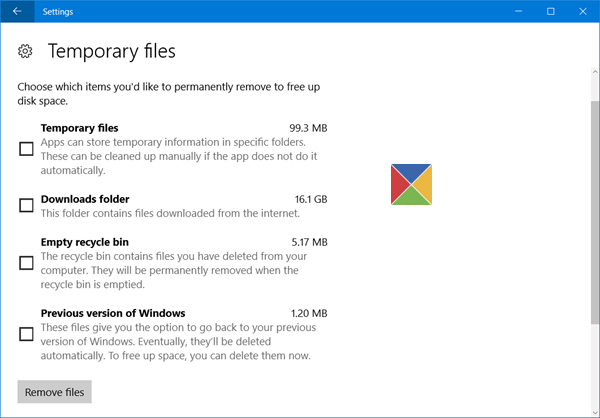
Hab kale oo lagu nadiifiyo faylasha ku meel gaadhka ah waa in la isticmaalo Sense Kaydinta . Fur abka Settings adigoo gujinaya Windows key + I . Laga soo bilaabo halkaas, hubi inaad doorato System ka menu, ka dibna u gudub Kaydinta(Storage) , oo ku yaal bidixda. Talaabada xigta, markaa, waa inaad dooratid Habee Kaydinta Sense ama socodsii hadda(Configure Storage Sense or run it now) .
Hoos u dhaadhac ilaa aad ka aragto meel bannaan oo xor ah hadda(Free up space now) . Waxaa jira badhan leh magaca Nadiifi Hadda(Clean Now) . Fadlan(Please) ku dhufo, isla markiiba, nidaamku wuxuu sii wadi doonaa inuu ka saaro waxyaabaha aan loo baahnayn ee darawalkaaga adag.
3] Isticmaal nadiifiyaha junk qolo saddexaad
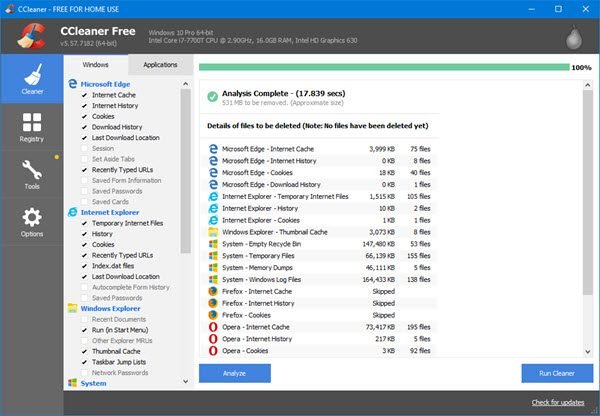
Isticmaal freeware qolo saddexaad sida CCleaner si aad u nadiifiso dhammaan qashinka PC.
Guri ilaalin wacan.
Related posts
Talooyin iyo tabaha Browser Microsoft Edge ee loogu talagalay Windows 11/10
Sida dib loogu dajiyo abka Windows Security gudaha Windows 11/10
Talooyinka degdega ah ee amarka aasaasiga ah ee Windows 11/10
Sida loo damiyo ama loo damiyo dardargelinta qalabka gudaha Windows 11/10
Khiyaamooyinka iyo Talooyinka Dib-u-warshadaynta Bin ee Windows 11/10
Sida loo beddelo cabbirka Firefox Cache gudaha Windows 11/10
Sida loo daahiyo rarka adeegyada gaarka ah ee gudaha Windows 11/10
Sida loo beddelo Browser-ka caadiga ah ee gudaha Windows 11/10
Sida loo furo faylasha RAR gudaha Windows 11/10
10 Khayaanada Mouse Computerka ee waxtarka leh ee loogu talagalay Windows 11/10
Ku socodsii barnaamijyadii hore ee qaabka waafaqsan Windows 11/10
Dib-u-warshadaynta Bin ayaa kharribmay gudaha Windows 11/10? Dib u deji!
Sida loo hubiyo cabbirka xusuusta Processor Cache gudaha Windows 11/10
Dami dib u bilaabashada tooska ah ee fashilka nidaamka gudaha Windows 11/10
Sida loo beddelo kala dheeraynta Icon Desktop gudaha Windows 11/10
Qalabka wax-ka-qabashada ee gudaha Windows 11/10 PC: Talooyin & tabaha lagu qabto sawir-qaadista
Sida loo shido, loo dejiyo, loo isticmaalo, loo damiyo Furayaasha Dheef-shiidka gudaha Windows 11/10
Sida loo awood ama u joojiyo AutoPlay gudaha Windows 11/10
Desktop ama Explorer si toos ah uma soo cusbooneysiiso gudaha Windows 11/10
Sida Loo Boot Windows 11/10 Ikhtiyaarada Soo Kabashada Nidaamka
